标签:linux yum 网卡绑定 服务器 links ftp
三、配置双网卡绑定(负载均衡)
我们把系统安装完成后,我们可以show一下网络下网卡的连接情况,我们在下图可以看到有两个网卡处于连接状态。然后再创建一个叫Team1的负载均衡的网卡,把eno16777736和eno33554960两个网卡分别加入到Team1中。再给Team1添加ip地址,网关,DNS信息。
使用下图的命令成功激活Team1网卡
我们这就可以使用xshell工具ssh连接上redhat系统
配置完成Team1网卡后,因为担心网络中有非法的DHCP服务器去分配IP地址,我们这里要把两个物理网卡的配置文件都修改dhcp模式为none
我们这时去查询Team1网卡状态,都是正常UP状态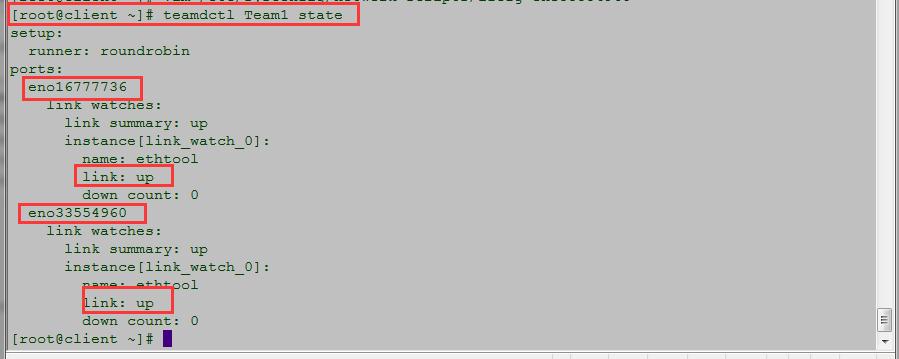 四、设置yum源
四、设置yum源
在linux系统中YUM源是非常重要的一个设置,如果没有yum源安装软件时依赖关系我们不清楚,就无法去正常安装软件。所以我们网卡配置完成后,马上就要去安装yum源,在server上。挂载好光盘中的redhat系统安装光盘,因为yum源是以安装光盘为源的。首先查看光驱信息,然后把光驱挂载到/mnt下。
我进入/mnt/Packages文件夹下,安装vsftpd服务(windows下的FTP服务器)。因为我需要为redhat-client服务器使用共享yum源(如生产环境中有多台linux服务器,搭建好一台yum源后,其余的服务器可以去共享这台的yum源)。
安装完ftp服务后,我们接着开启和重启一下该服务。然后再把系统防火墙和selinux服务都关闭它。
把挂载的光盘里文件从/mnt复制到/var/ftp/pub(这个/pub是ftp创建的匿名文件夹)
我们再使用vim编辑yum的引导文件base.repo
添加如下图的语句即可
检查一下yum源是否配置成功,可以看到里面有4620个文件。
redhat-client客户端设置yum源,编辑base.repo文件
编写如下图的语句即可
检查一下客户端的yum源是否配置成功,可以看到里面有4620个文件。
五、在linux下使用浏览器文件
如果想在客户端查看、下载服务器端FTP下的文件,我使用yum源安装links浏览器
使用links查看ftp下的文件
使用links从ftp服务器下载rpm,找到所需下载的软件包
回车后,选择save保存
选择ok,保存文件
在当前目录下查看下载文件是否存在
到这里这一阶段的安装调试过程基本就完成了,好了下一期我再介绍怎么去web服务器和linux下的虚拟化(KVM)。
标签:linux yum 网卡绑定 服务器 links ftp
原文地址:http://lijie1977.blog.51cto.com/8265485/1964062